Kako dokazati besedilo v tujem jeziku v Wordu 2016

V interesu kozmopolitizma vam Word 2016 omogoča delo s tujimi jeziki. Naučite se, kako vnesti in urediti besedilo v tujem jeziku, ter preveriti črkovanje in slovnico.
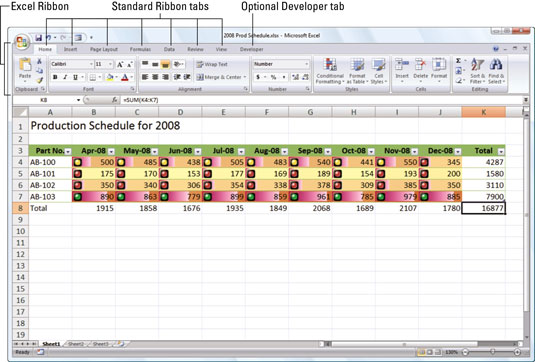
Kliknite zavihek Domov .
Zavihek Home vsebuje ukazne gumbe običajno uporabljajo za ustvarjanje, oblikovanje in urejanje list. Ukazi so razvrščeni v skupine Odložišče, Pisava, Poravnava, Število, Slogi, Celice in Urejanje.

Kliknite zavihek Vstavi .
Na zavihku Vstavljanje boste našli ukazne gumbe za dodajanje določenih elementov na delovni list (kot so grafike, vrtilne tabele, grafikoni, hiperpovezave ter glave in noge) . Te ukaze je enostavno najti v skupinah tabel, ilustracij, grafikonov, povezav in besedil.

Kliknite zavihek Postavitev strani .
Ko ste pripravljeni na pripravo delovnega lista za tiskanje, si oglejte ukaze na zavihku Postavitev strani , ki so razvrščeni v skupine Teme, Nastavitev strani, Prilagodi, Možnosti lista in Razporedi.
Kliknite zavihek Postavitev strani .
Ko ste pripravljeni na pripravo delovnega lista za tiskanje, si oglejte ukaze na zavihku Postavitev strani , ki so razvrščeni v skupine Teme, Nastavitev strani, Prilagodi, Možnosti lista in Razporedi.

Kliknite zavihek Formule .
Zavihek Formule vključuje ukazne gumbe ki se običajno uporabljajo pri dodajanju formule in funkcije na delovnem listu ali preverjanje delovni list za formule napake. Ta zavihek vključuje štiri skupine: Knjižnica funkcij, Definirana imena, Revizija formule in Izračun.

Kliknite zavihek Podatki .
Če želite delati s podatkovnimi orodji, povezanimi z uvozom, poizvedovanjem, orisanjem in vmesnim seštevanjem, si oglejte zavihek Podatki . Ukaze boste našli razporejene v skupine Pridobi zunanje podatke, Povezave, Razvrsti in filtriraj, Podatkovna orodja in Oris.

Kliknite zavihek Pregled .
Zavihek Pregled vključuje ukazne gumbe ki se običajno uporabljajo pri neprepustnosti, zaščito in označevanje se delovni list za pregled s strani drugih. Ta zavihek vključuje skupine Preverjanje, Komentarji in Spremembe.
Kliknite zavihek Pregled .
Zavihek Pregled vključuje ukazne gumbe ki se običajno uporabljajo pri neprepustnosti, zaščito in označevanje se delovni list za pregled s strani drugih. Ta zavihek vključuje skupine Preverjanje, Komentarji in Spremembe.

Kliknite zavihek Pogled .
Ko želite spremeniti videz območja delovnega lista in podatkov, ki jih vsebuje, poiščite te ukaze na zavihku Pogled . Na tem zavihku boste našli skupine Pogledi delovnega zvezka, Pokaži/skrij, Povečava, Okno in Makri.
V interesu kozmopolitizma vam Word 2016 omogoča delo s tujimi jeziki. Naučite se, kako vnesti in urediti besedilo v tujem jeziku, ter preveriti črkovanje in slovnico.
Učinkovito filtriranje in razvrščanje podatkov v vrtilni tabeli Excel 2019 za boljša poročila. Dosežite hitrejše analize z našimi namigi in triki!
Reševalec v Excelu je močno orodje za optimizacijo, ki lahko naleti na težave. Razumevanje sporočil o napakah reševalca vam lahko pomaga rešiti težave in optimizirati vaše matematične modele.
Odkrijte različne <strong>teme PowerPoint 2019</strong> in kako jih lahko uporabite za izboljšanje vaših predstavitev. Izberite najboljšo temo za vaše diapozitive.
Nekateri statistični ukrepi v Excelu so lahko zelo zmedeni, vendar so funkcije hi-kvadrat res praktične. Preberite vse opise funkcij hi-kvadrat za bolje razumevanje statističnih orodij.
V tem članku se naučite, kako dodati <strong>obrobo strani</strong> v Word 2013, vključno z različnimi slogi in tehnikami za izboljšanje videza vaših dokumentov.
Ni vam treba omejiti uporabe urejevalnika besedil na delo z enim samim dokumentom. Učinkovito delajte z več dokumenti v Wordu 2013.
Sodelovanje pri predstavitvi, ustvarjeni v PowerPointu 2013, je lahko tako preprosto kot dodajanje komentarjev. Odkrijte, kako učinkovito uporabljati komentarje za izboljšanje vaših predstavitev.
Ugotovite, kako prilagoditi nastavitve preverjanja črkovanja in slovnice v Wordu 2016, da izboljšate svoje jezikovne sposobnosti.
PowerPoint 2013 vam ponuja različne načine za izvedbo predstavitve, vključno s tiskanjem izročkov. Izročki so ključnega pomena za izboljšanje vaše predstavitve.




